Online Marketing & SEO
Google Ads Editor: schnell & strukturiert starten
Mit dem Google Ads Editor lassen sich Kampagnen schnell und strukturiert offline bearbeiten. Der riesige Vorteil: Man kann die Bearbeitung parallel für viele Elemente gleichzeitig vornehmen. Doch viele SEAs kennen das mächtige Google Ads Tool gar nicht oder scheuen den Start mit dem Google Ads Editor. In diesem Beitrag erkläre ich Dir die Funktionsweise von Grund auf. Außerdem gebe ich Dir Informationen, wie Du einfach und schnell die ersten Gehversuche mit dem Editor machen kannst – und Du bekommst ganz konkrete Tricks, die Du direkt ausprobieren kannst.


So vielfältig wie Deine Google Ads-Kampagnen – mit dem Google Ads Editor kannst Du zahlreiche Anzeigen auf einmal verwalten und strukturiert hochladen.
Google Ads Editor: Das Wichtigste in Kürze
- Offline & im Bulk arbeiten: Mit dem Google Ads Editor kannst Du Kampagnen offline bearbeiten, massenhaft Änderungen vornehmen und effizient hochladen.
- Fehlerfrei & schnell: Ideal für große Konten – Änderungen lassen sich strukturiert, zeitsparend und mit geringerer Fehleranfälligkeit umsetzen.
- Perfekt für Profis & Einsteiger: Nach kurzer Einarbeitung bietet der Editor viele Vorteile – von manueller Erstellung bis zum Import kompletter Kampagnen aus Excel.
Google Ads Editor: Was ist das & was kann ich damit machen?
Du kannst direkt im Google Ads Interface Deine Kampagnen erstellen, oder alternativ mit verschiedenen anderen Tools arbeiten. Eines dieser Tools ist der Google Ads Editor. Der Editor ist ein kostenloses Programm, das Du Dir auf Deinen PC downloadest. Mit Deinen Zugangsdaten kannst Du dann offline auf Deine Google Ads-Kampagnen zugreifen und diese bearbeiten, analysieren und von Grund auf neu erstellen.
Die großen Unterschiede im Vergleich mit der Arbeit direkt im Google Ads Interface sind:
- Änderungen im Google Ads Interface sind sofort live, wohingegen Änderungen über den Google Ads Editor erst live gehen, wenn Du diese aktiv hochgeladen hast. Du kannst so auch ohne Probleme mehrere Tage im Voraus an einer Kampagne arbeiten, bevor sie wirklich live geht.
- Bei der Neuerstellung von Kampagnen wirst Du im Google Ads Interface Schritt für Schritt von Google angeleitet. Das ist ein Vorteil – weil Du so keinen Schritt vergisst. Das hilft Dir insbesondere dann, wenn Du noch kein*e SEA-Expert*in bist oder wenn Du noch keine Erfahrung mit einem bestimmten Kampagnentyp hast. Im Gegensatz dazu wirkt die Arbeit mit dem Google Ads Editor etwas nüchterner und aufgeräumter: Du wirst hier nicht Schritt für Schritt von Google durch die Kampagnenerstellung geleitet.
- Zusätzlich ist die Arbeit im Google Ads Interface deutlich intuitiver und bildlicher Das hat einen großen Vorteil für Dich: Google nimmt Dich quasi online an die Hand und führt Dich schrittweise durch die Kampagnenerstellung. Das Interface ist so gestaltet, dass Dir als weniger erfahrene*r SEA-Expert*in bestimmte Auswahloptionen als logisch richtig erscheinen (und andere Auswahloptionen als weniger relevant erscheinen).
Gleichzeitig hat das intuitive Durchklicken bei der Kampagnenerstellung aber auch einen Nachteil. Google verfolgt dabei das Ziel, Dich von Kampagnendetails zu überzeugen, die vor allem dem eigenen Umsatz durch Mediabudgets zugutekommen. Im besten Fall profitierst Du mit Deinem eigenen Umsatz zusätzlich davon – jedoch ist das nicht immer der Fall.
Ein Beispiel dazu: Die Gebotsstrategie „Conversions maximieren“ hört sich sehr verlockend an. Allein der Titel der Gebotsstrategie suggeriert Dir einen erreichbaren Erfolg. Diese Gebotsstrategie kann sehr gut funktionieren, jedoch nicht für alle Kampagnentypen und erst recht nicht für alle Budgetgrößen. Hier kann es passieren, dass Du sehr viel Budget einsetzt, und doch nicht so viele Conversions generiert werden wie gewünscht.
- Ein sehr großer Vorteil des Google Ads Editors ist, dass man damit sehr viel schneller arbeiten kann als direkt im Google Ads Interface – und, dass Du sehr große Kampagnen und Datenmengen in sehr viel kürzerer Zeit uploaden und aktualisieren kannst.
- Zusätzlich ist die Arbeit im Google Ads Editor weniger fehleranfällig: Du kannst sehr viel systematischer große Datenmengen und Kampagnen verarbeiten, und ein Stück weit mit mehr „Excel-Logik“ arbeiten, als das im Interface möglich ist.
Hast Du bis jetzt nur mit dem Google Ads Interface gearbeitet? Dann erfordert die Arbeit mit dem Editor etwas Ein- und Umdenken. Sobald Du diese Arbeitsweise jedoch ein paar Mal genutzt hast, gewöhnst Du Dich sehr schnell daran und verinnerlichst sie sehr einfach.
Das Grundprinzip der Arbeit mit dem Editor habe ich Dir in diesem Schaubild dargestellt:


So funktioniert der Google Ads Editor in fünf Schritten: Google Ads Editor herunterladen, Konto initial herunterladen, neue Kampagnen erstellen, bearbeiten oder neu erstellen und anschließend wieder hochladen. Erst nach dem letzten Schritt gehen die Kampagnenänderungen auch live und sind so dann auch im Interface aufrufbar.
Wie Du den Google Ads Editor einrichtest
Die initiale Einrichtung des Google Ads Editors ist kinderleicht. Lade Dir dazu auf dieser Seite die aktuelle Version des Google Ads Editor herunter und installiere ihn anschließend.


Offizielle Startseite des Google Ads Editors: Hier beginnt der Einstieg in die Offline-Bearbeitung von Google Ads-Kampagnen – inklusive Download-Link und Funktionsübersicht.
Anschließend müssen erst einmal die Daten aus Deinem Google-Ads-Konto (oder aus Deinen Google Ads-Konten) in den Google Ads Editor kommen. Dazu benötigst Du Deine Google Ads-Anmeldedaten. Falls Du mit einem Google Ads-Verwaltungskonto (MCC) arbeitest, kannst Du einfach diese übergeordneten Zugangsdaten verwenden. Diese Anmeldung machst Du initial einmal (bzw. auch ab und zu zwischendurch, zum Beispiel wenn Dich Google nach einem Google Ads Editor Update dazu auffordert).
Wenn Du mehrere Google Ads-Konten (zum Beispiel über Dein Verwaltungskonto) auf einmal herunterlädst, kann das durchaus eine Kaffeelänge an Wartezeit bedeuten.
Diese Verknüpfung machst Du einmal zu Beginn. Solltest Du einmal ein neues Google-Ads-Konto verknüpft haben in Deinem MCC (Verwaltungskonto), dann musst Du den hier beschriebenen Download für dieses neu verknüpfte Konto wiederholen.
Initial gehst Du dafür auf „Hinzufügen“ und wählst den Button „Browser zur Anmeldung öffnen“. Anschließend meldest Du Dich innerhalb des Fensters mit Deinen Google Ads-Anmeldedaten an.
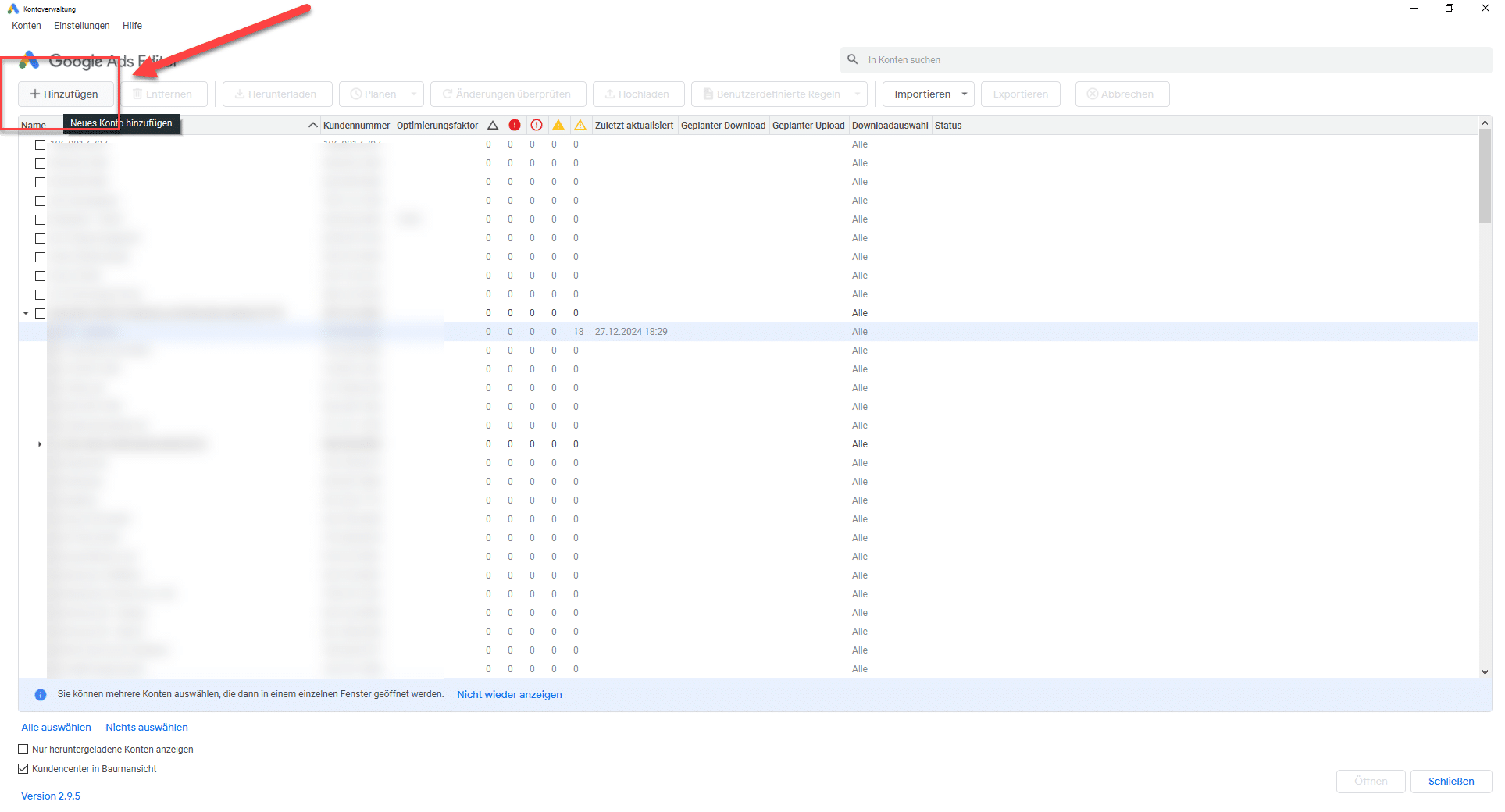
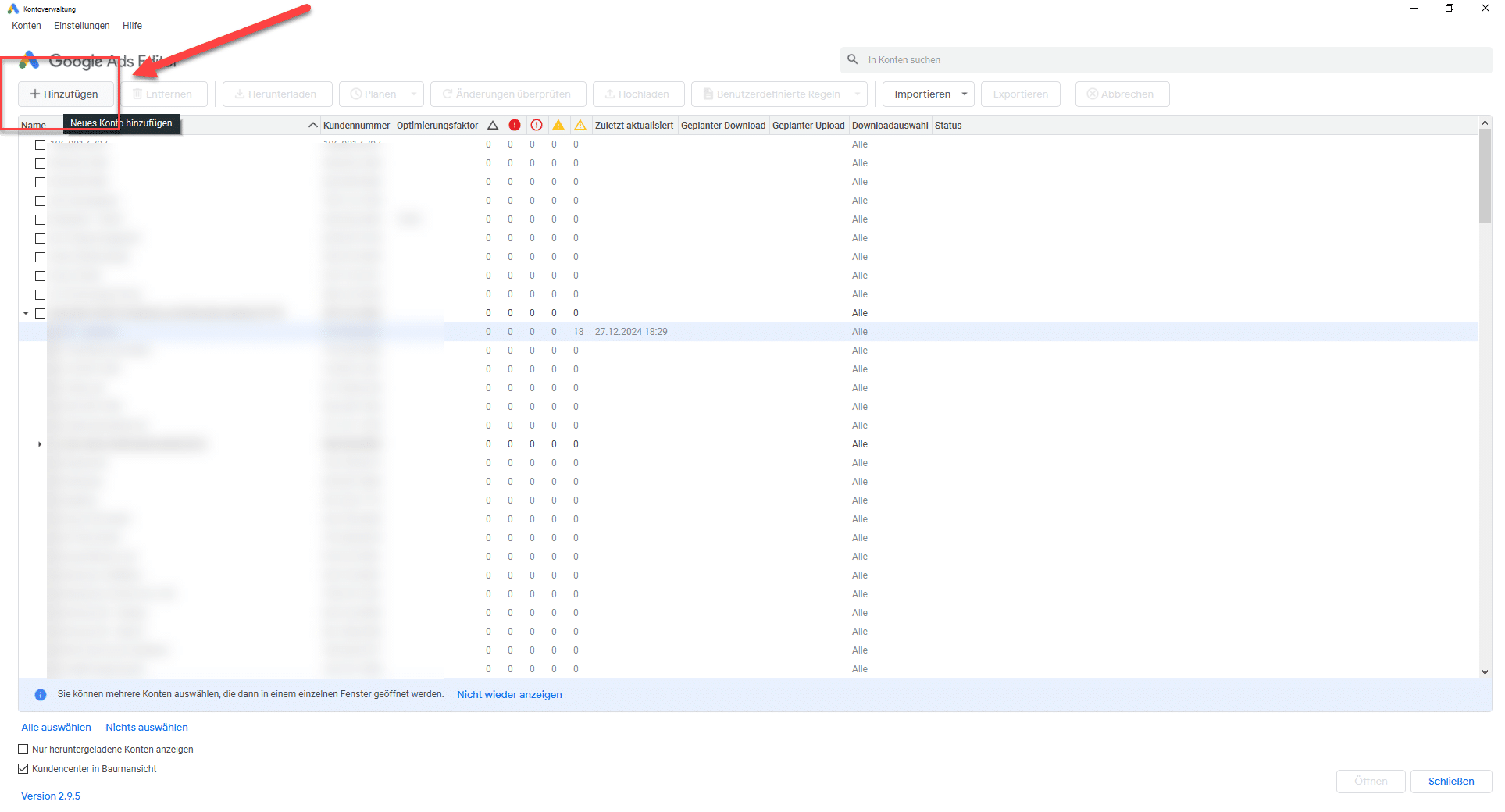
Kontoübersicht im Google Ads Editor – neues Konto hinzufügen.
Im nächsten Schritt wählst Du per Klick ins Kästchen die Konten aus, die Du herunterladen möchtest.


Kontoübersicht im Google Ads Editor – herunterzuladende Konten auswählen.
Der Editor leitet Dich hier Schritt für Schritt durch. An dieser Stelle kannst Du Deinen Download auf nur einzelne Kampagnen beschränken (was Dir Zeit spart).


Kampagnenauswahl im Google Ads Editor – individuelle Auswahl vor dem Herunterladen.
Mein Tipp: Bei den drei kleinen Punkten versteckt sich ein Auswahlmenü (siehe Screenshot). Klicke darauf, und Du kannst dann zum Beispiel nur die momentan aktiven Kampagnen herunterladen – besonders hilfreich ist das bei sehr großen, weit verzweigten Google Ads-Konten.
Anschließend zeigt Google die Fortschrittsanzeige beim Download an – eine gute Möglichkeit übrigens für Dich, um direkt die Anzahl der jeweiligen vorhandenen Elemente auf einen Blick zu sehen. In diesem Beispiel gibt es 48 aktive Kampagnen, 370 Anzeigengruppen usw.


Google Ads Editor – Fortschrittsanzeige beim Herunterladen eines Werbekontos.
Jetzt hast Du es geschafft – es öffnet sich die Benutzeroberfläche Deines Google-Ads-Kontos und Du kannst Dich orientieren und mit der Bearbeitung Deiner Kampagnen starten. Hier im Überblick werden Dir
- zentrale Google Ads KPIs angezeigt, sowie
- Richtlinienverstöße und
- Ansatzpunkte zur Optimierung.
Zum Bearbeiten Deiner Kampagnen klappst Du links oben über Klick auf den Button die Menü-/Verwaltungsübersicht auf.
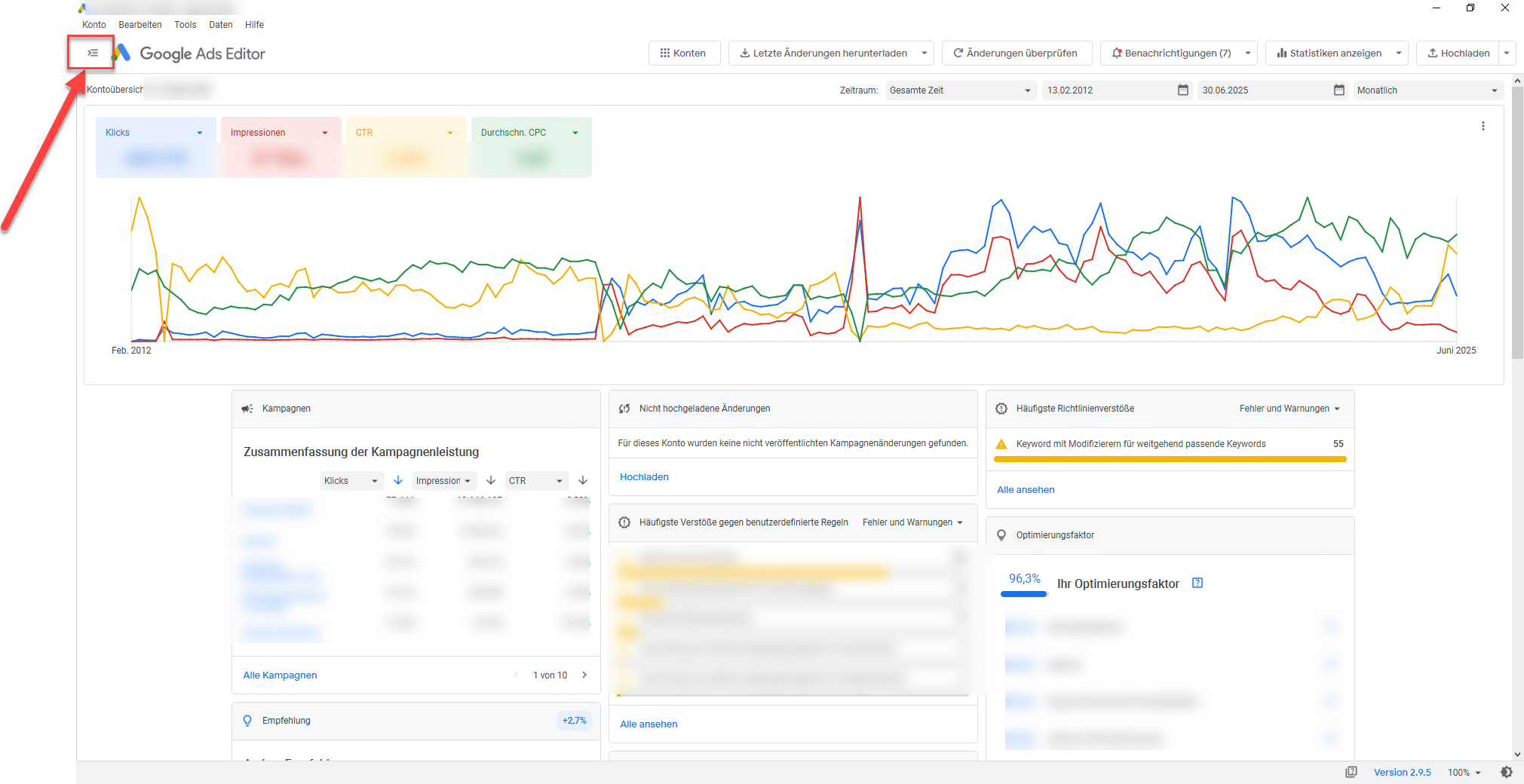
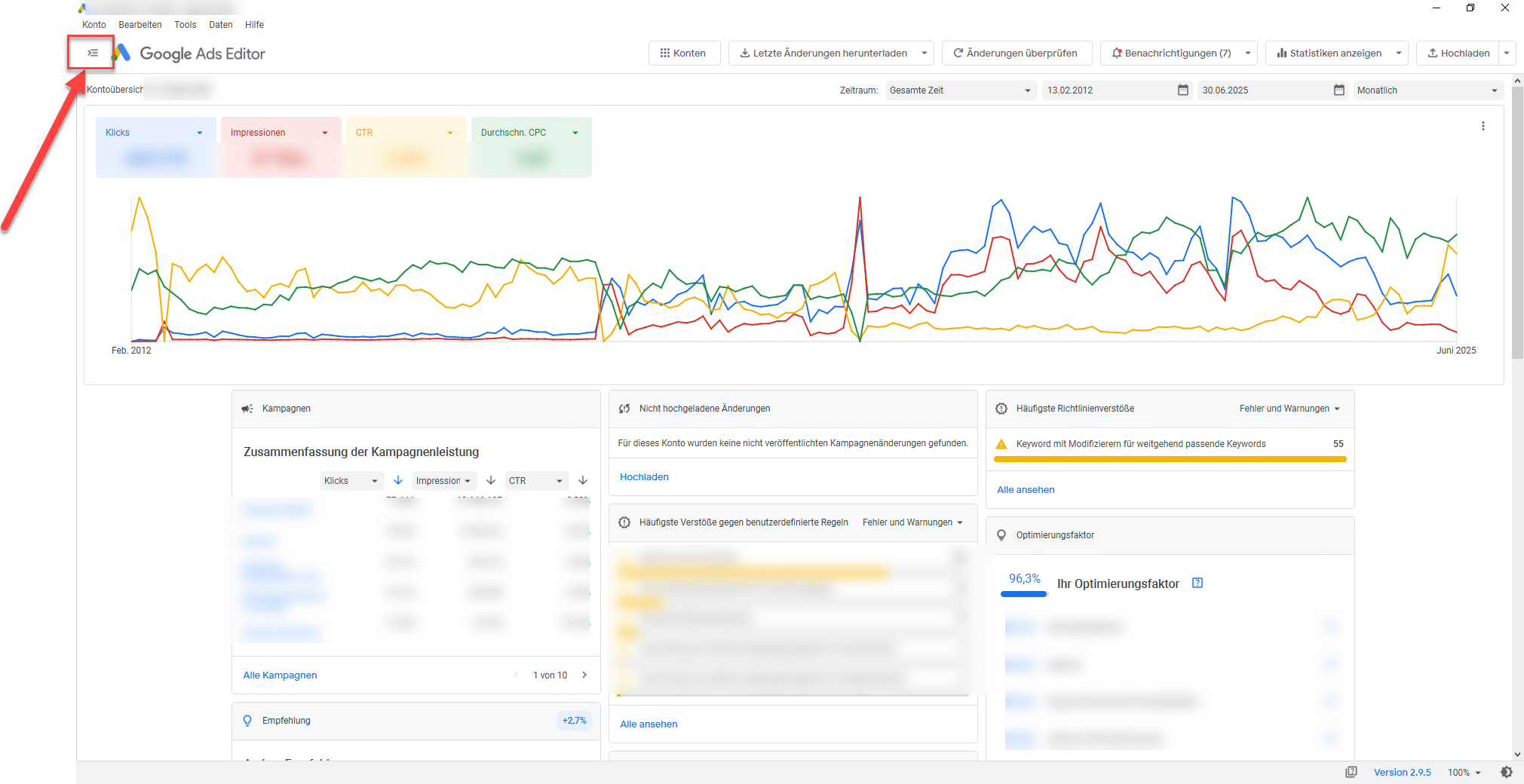
Google Ads Editor: Überblick mit Leistungsdiagrammen, Optimierungsfaktor, Warnhinweisen. Oben links ist der Button zum Ausklappen der Menü-/Verwaltungsübersicht.
Erste Schritte & Basisfunktionen des Google Ads Editors
Der Google Ads Editor ist übersichtlich in drei grundlegende Bereiche gegliedert.
Links oben befindet sich die Kontonavigation mit Zugriff auf alle Kampagnen, Anzeigengruppen, Keywords und mehr. Links unten kann man zwischen den verschiedenen Ebenen und Einstellungsmöglichkeiten wechseln.
Die mittlere Spalte zeigt immer den Inhalt an, den man links mit der Maus ausgewählt hat – hier in unserem Fall eine tabellarische Übersicht aller Kampagnen inklusive Statusanzeige.
In der rechten Spalte kannst Du die Details der ausgewählten Kampagne bearbeiten, z. B. Budget, Gebotsstrategie oder Netzwerkeinstellungen. Am oberen Rand findest Du zentrale Steuerungselemente wie „Letzte Änderungen herunterladen“, „Änderungen überprüfen“ oder „Hochladen“. Farbige Symbole und Warnhinweise wie das rote Label zur Budgeteinschränkung machen auf Optimierungspotenziale oder Probleme aufmerksam.


Google Ads Editor – Kampagne im Bearbeitungsmodus.
Erstellung und Upload von Kampagnen
Eine der größten Stärken des Google Ads Editors ist die einfache und schnelle Erstellung sowie der Massen-Upload von Kampagnen. Diese Funktion ist ideal für Dich, wenn Du mehrere Anzeigengruppen, Keywords oder Anzeigen gleichzeitig anlegen möchtest.
Unser Tipp: Taste Dich langsam an die Nutzung des Google Ads Editors heran. Je nach Kampagnentyp nutzen SEAs den Google Ads Editor unterschiedlich intensiv. Für die Erstellung von Search-Textanzeigen-Kampagnen ist der Google Ads Editor sehr vorteilhaft. Für die initiale Erstellung von neuen PMax-Kampagnen oder klassischen Shopping-Kampagnen nutzen wir häufig lieber das Interface. Geht es um das Kopieren bestehender PMax-Kampagnen, ist der Editor wiederum sehr vorteilhaft.
Google Ads Editor vs. Google Ads Interface
Für welchen Anwendungsfall nimmst Du besser das Google Ads Interface und für welchen Fall den Editor? Der Google Ads Editor bietet sehr viele Funktionen, jedoch nicht komplett alle Funktionen wie das Interface. Neue Kampagnentypen oder auch neue Einstellungsmöglichkeiten werden oft erst stark zeitversetzt auch im Editor mit einem Update möglich.
Inzwischen kann man aber wirklich sehr viele Funktionen im Editor umsetzen. Hier bleibt es dann ein Stück weit Geschmacks- und Gewohnheitssache, was Du wo praktischer findest. Hier ein kleiner Anhaltspunkt dazu in der Übersicht, welche Funktion wo Vorteile bringt aus unserer Sicht.
| Anwendungsfall | Google Ads Editor | Google Ads Interface |
| Search-Textanzeigen erstellen |
✅ |
|
| PMax-Kampagnen initial erstellen |
✅ |
|
| Shopping-Kampagnen neu aufsetzen |
✅ |
|
| Bestehende PMax-Kampagnen duplizieren/kopieren |
✅ |
|
| Viele Änderungen auf einmal durchführen |
✅ |
|
| Intuitive Benutzerführung mit Google-Hilfen |
✅ |
|
| Große Konten effizient verwalten |
✅ |
|
| Neue Kampagnen visuell erstellen & leiten lassen |
✅ |
|
| Bulk-Import/Export via Excel |
✅ |
|
| Schnelle Fehlerkorrektur bei vielen Anzeigen |
✅ |
Vor allem bei großen Konten oder häufigen Änderungen bringt das Offline-Tool einen echten Effizienzvorteil.
Im Google Ads Editor gibt es verschiedene Varianten, Kampagnen zu erstellen:
- Variante 1: Kampagne manuell anlegen und Schritt für Schritt konfigurieren
- Variante 2: Eine bereits bestehende Kampagne duplizieren und anpassen
- Variante 3: Kampagne in Excel erstellen und über Zwischenablage (Strg + C und Strg + V) einfügen
- Variante 4: Kampagne in Excel erstellen und über csv-Import übernehmen
Für Deine ersten Schritte im Editor empfehle ich Dir, hier die Variante 1 auszutesten:
Lege eine Kampagne manuell im Editor an. So lernst Du den Google Ads Editor gut kennen. Gehe dazu links auf die Kampagnenebene. In der Mitte wählst Du „Kampagne hinzufügen“ aus und nimmst die entsprechenden Einstellungen vor.


Neue Kampagne hinzufügen: Der Google Ads Editor bietet eine Vielzahl an Kampagnentypen zur direkten Auswahl – von Search bis Demand Gen.
Bist Du fertig mit der Erstellung Deiner Kampagne? Dann kannst Du uploaden.
Mein Tipp: Lade in jedem Fall einmal vor Upload neuer Kampagnen den letzten Kontostand herunter. Ansonsten besteht das Risiko, dass Du gegebenenfalls Änderungen von einer anderen Person (die ebenso im Google-Ads-Konto arbeitet) überschreibst.
Für den Upload gehst Du rechts oben auf „Hochladen“. Im Hintergrundmenü kannst Du sogar noch auswählen, ob Du direkt hochladen möchtest – oder den Upload für einen bestimmten Zeitpunkt in der Zukunft planst. Ich nutze hier tatsächlich lieber den unmittelbaren Upload, weil ich dann direkt im Anschluss nochmal im 4-Augen-Prinzip kontrollieren kann.
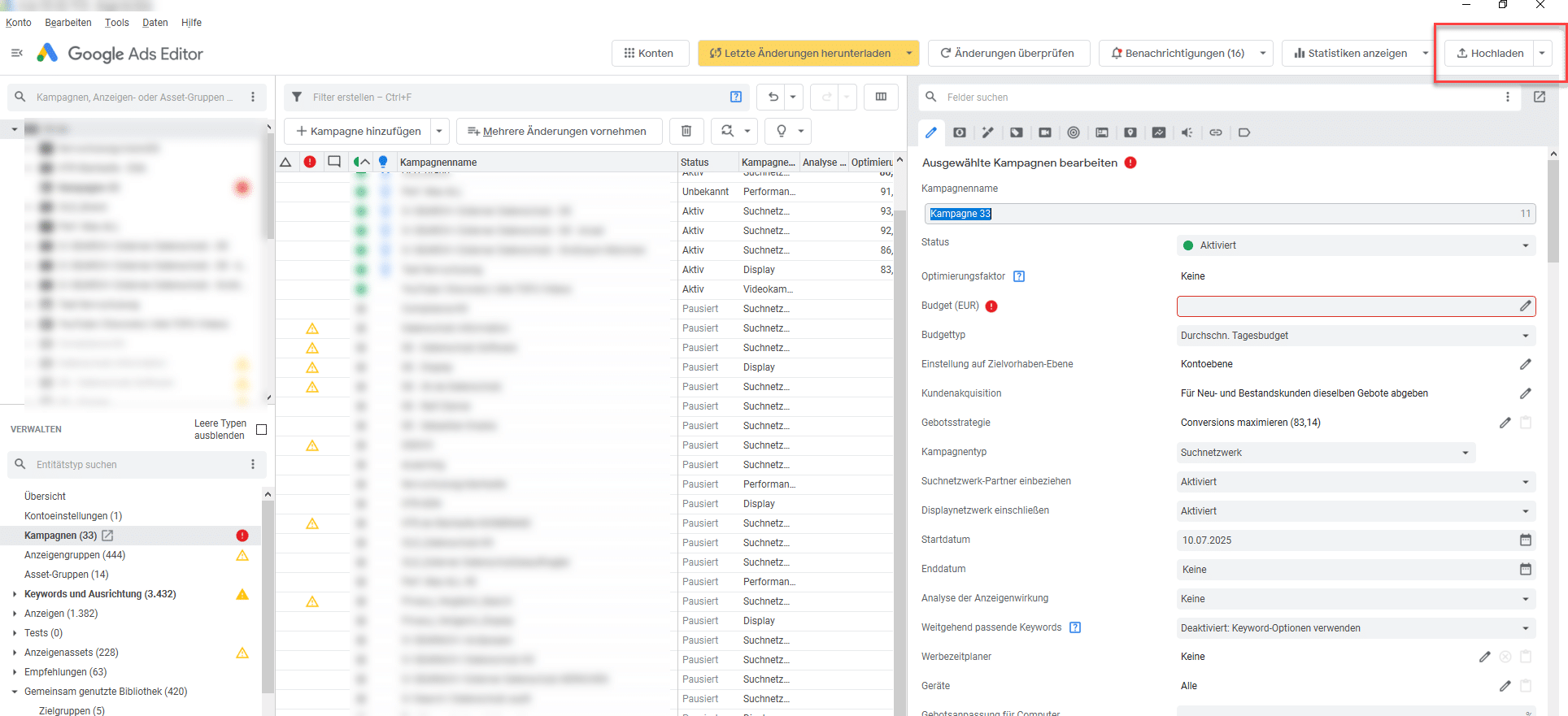
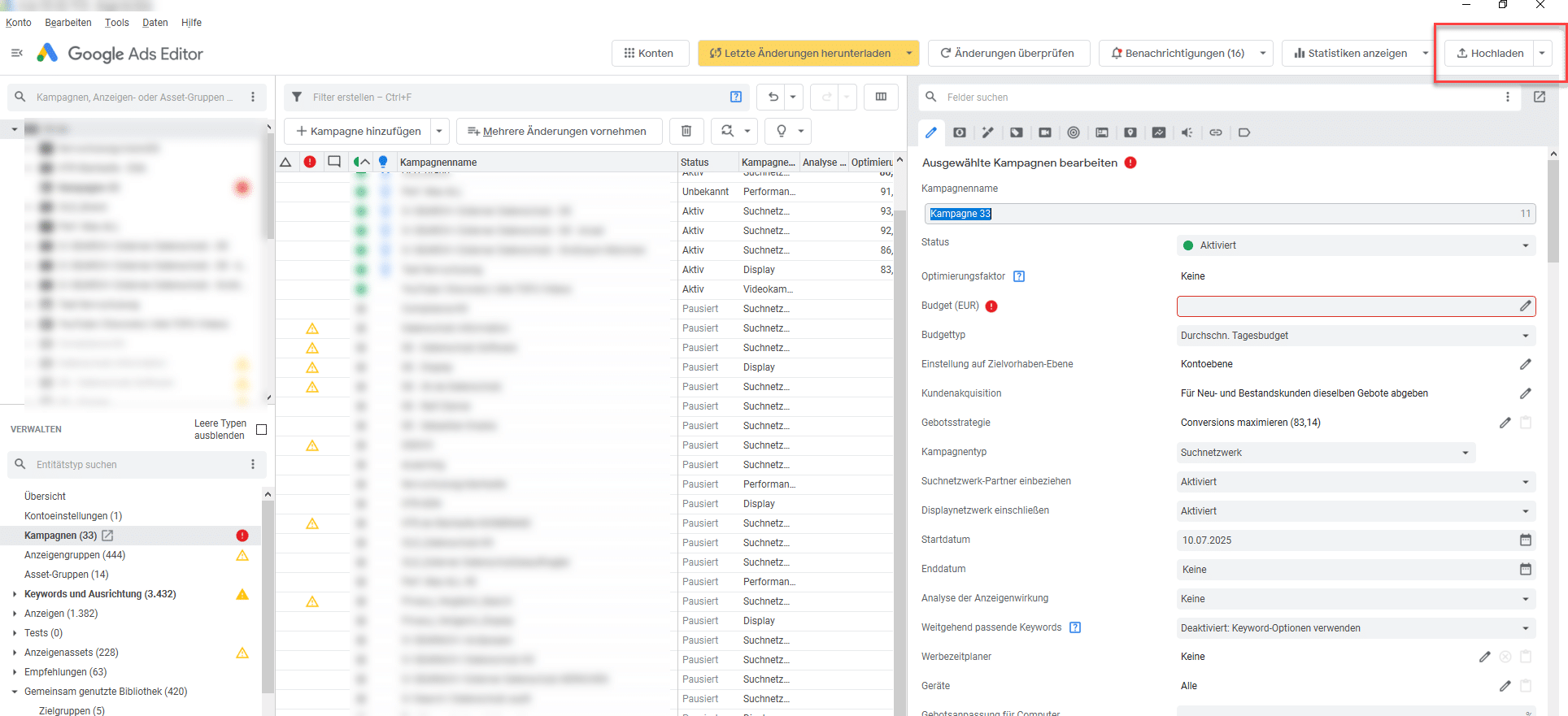
Letzter Schritt vor dem Live-Gang: Im Google Ads Editor lassen sich alle Änderungen gezielt prüfen und über den Button „Hochladen“ ins Konto übertragen.
Bulk-Import/-Export
Eine der leistungsstärksten Funktionen im Google Ads Editor ist der Bulk-Import und -Export von Kampagnendaten. Damit lassen sich große Kampagnenstrukturen vorab komplett in Excel erstellen und anschließend direkt in den Editor importieren.
Tipp: Beim Import zeigt Dir der Editor sofort an, ob Formatierungen korrekt sind oder ob es Fehler gibt – Du kannst direkt korrigieren, bevor Du hochlädst.
Die wichtigste Voraussetzung zum Import von Excel-Kampagnenstrukturen ist die korrekte Excel-Vorlage. Da Google hier gern immer mal wieder etwas an Spaltenbenennungen ändert, ist mein Tipp hier: Erstelle Dir einfach und schnell Deine eigene, immer aktuelle Vorlage zur Kampagnenerstellung. Wie Du diese Vorlage erstellst und damit Deine Kampagne importierst und hochlädst, erfährst Du in diesem Video:
Sie sehen gerade einen Platzhalterinhalt von Youtube. Um auf den eigentlichen Inhalt zuzugreifen, klicken Sie auf die Schaltfläche unten. Bitte beachten Sie, dass dabei Daten an Drittanbieter weitergegeben werden.
Bulk-Änderungen mit Suchen & Ersetzen
Diese Funktion ist eine unserer Lieblingsfunktionen im Editor.
Wann brauchst Du diese Funktion?
- wenn Du saisongetriebene Kampagnen hast und hier häufiger Anzeigentexte z.B. auf Frühling/Sommer/Winter anpassen musst
- bei wechselnden Rabattaktionen
- bei Produktumbenennungen, die auch in den Anzeigentexten vorgenommen werden müssen
- bei Preisänderungen, die auch in den Anzeigentexten vorgenommen werden müssen
- URL-Änderungen, z.B. bei einem Relaunch
Der Vorteil des Editors ist hier enorm: Die Fehleranfälligkeit einer händischen Anpassung ist viel größer – und die Zeitersparnis über den Editor zusätzlich sehr groß. Mit wenigen Klicks lässt sich die Änderung auf hunderte Anzeigen gleichzeitig anwenden. Dabei kannst Du nicht nur im Anzeigentext suchen, sondern auch in Feldern wie finalen URLs, Pfadtexten, Kampagnennamen oder Anzeigengruppen.
So funktioniert’s:
- Elementtyp auswählen, in dem Du etwas ändern möchtest (z. B. Headlines, Descriptions oder auch Keywords)
- Über das Menü „Mehrere Änderungen vornehmen“ oder die Tastenkombination Strg + H (Windows) / Cmd + H (Mac) den Dialog „Suchen & Ersetzen“ öffnen
- Suchbegriff und Ersetzung definieren (das funktioniert genauso wie bei Excel)
- Optional: Groß-/Kleinschreibung oder ganze Wörter berücksichtigen
- Änderungen anwenden – und vorher in der Vorschau prüfen
Short Cuts für den Google Ads Editor
Mit unserem Newsletter bekommst Du automatisch die neuesten Seokratie-Beiträge direkt in Dein Postfach!
Hier geht es zum Anmeldeformular.
Wenn Du Short Cuts liebst, bist Du beim Google Ads Editor richtig. Es gibt jede Menge Short Cuts, die Du im Editor nutzen kannst. Teste sie aus – zum Teil sind sie selbsterklärend und einfach übertragbar aus der Windows-Welt.
Das sind unsere Lieblings-Short-Cuts, die Du aus Windows kennen solltest:
- STRG + H: Suchen und Ersetzen von Elementen
- STRG + F: Suchen von Elementen
- STRG + Z: Letzte Aktion rückgängig machen
- STRG + C: kopieren
- STRG + V: Einfügen


Mit der Funktion „Suchen & Ersetzen“ (Strg + H) lassen sich im Google Ads Editor Änderungen schnell und massenhaft auf Kampagnen, Anzeigen oder Keywords anwenden – ideal für strukturierte Bulk-Anpassungen. Es öffnet sich ein Hintergrundmenü, mit dem Du die Suche noch weiter anpassen kannst.
Grenzen und Chancen des Google Ads Editors
Wir lieben den Google Ads Editor, nutzen ihn aber nicht für jeden Kampagnentyp und nicht für jedes To-do. Was Dir der Editor nicht abnehmen kann, ist das menschliche 4-Augen-Prinzip – denn so groß der Nutzen des Editors ist, so groß ist das Risiko, wenn Du Deine Arbeit nicht kontrollierst.
Stelle Dir vor, Du vertippst Dich beispielsweise bei der Suchen/Ersetzen-Funktion bei der Höhe der Rabattangabe – davor kann Dich der Editor nicht schützen.
Unser Tipp daher: Nutze hier in jedem Fall eine 4-Augen-Kontrolle, sodass Du Fehler beim Upload nicht vervielfachst.
Du suchst Unterstützung bei der Nutzung des Google Ads Editors? Nimm jetzt Kontakt mit unseren SEA-Expert*innen auf. Wir helfen Dir gerne weiter – zum Beispiel in Form eines Workshops, SEA-Audits oder mit Beratung/Sparring.
Titelbild: Adobe, KI-generiert / Oksana, Bild 2: KI-generiert mit Dall-E, eigene Nachbearbeitung/ Seokratie GmbH; Bild 2: Eigene Darstellung, KI-generiert mit ChatGPT (OpenAI) auf Basis offizieller Google-Dokumentation (support.google.com), Bild 10: KI-generiert mit ChatGPT (OpenAI), restliche Bilder: Screenshots aus dem Google Ads Interface und dem Google Ads Editor
Online Marketing & SEO
Ranking von JvM und Appinio: Diese deutschen Start-ups haben 2025 das stärkste Markenimage
Koro ist als Brand für überwiegend gesunde Snacks bekannt und performt in der deutschen Start-up-Landschaft besonders stark
Das alljährliche Start-up Brand Ranking der Agentur Jung von Matt Start und der Marktforschungsplattform Appinio ist da. Es basiert auch in seiner fünften Ausgabe auf Verbraucherinterviews und zeigt: Aufstrebende Food-Marken sind in Deutschland weiterhin besonders bekannt und beliebt.
Wie schon in den vergangenen Jahren sind Lebensmittelmarken unter den Top Ten stark vertreten und nehmen diesmal die Hälfte der oberen zehn Pl
Diesen Artikel gratis weiterlesen!
Jetzt kostenfrei registrieren.
Die Registrierung beinhaltet
das HORIZONT Newsletterpaket.
Sie sind bereits registriert?
Hier anmelden
Der Nutzung Ihrer Daten können Sie jederzeit widersprechen. Weitere Hinweise finden Sie unter Datenschutz.
Online Marketing & SEO
Spotify bringt Smart Filters für individuellere Hörerlebnisse
Smarte Filter und neue Steuerung: So personalisiert Spotify das Hörerlebnis
Künftig können Spotify-User ihre Bibliothek gezielt nach Stimmung, Aktivität oder Genre filtern. Die Funktion erscheint über ein neues Filter-Icon am oberen Rand der Bibliothek. Ein Klick darauf zeigt automatisch Vorschläge, die individuell auf den eigenen gespeicherten Content zugeschnitten sind. Wählt man einen Filter aus, aktualisiert sich die Bibliothek sofort und zeigt nur passende Inhalte an.
Das Feature startet zunächst für Premium-User in Märkten wie den USA, Kanada und Australien – sowohl auf iOS- als auch auf Android-Geräten. Für den Web Player gibt es bislang keine Ankündigung.
Die Vorteile liegen auf der Hand: Wer entspannte Musik für den Feierabend, motivierende Tracks fürs Training oder ein Hörbuch für den nächsten Roadtrip sucht, findet die passenden Inhalte schneller und ohne Umwege. Gleichzeitig bringt Spotify eine Reihe weiterer Personalisierungs-Features:
- KI-DJ mit Sprachbefehlen: User können Stimmungen, Genres oder Vibes per Sprache wählen und bekommen sofort passende Songs vorgeschlagen.
- Snooze-Funktion: Titel lassen sich 30 Tage pausieren, wenn man eine kurze Auszeit braucht.
- Neue Steuerung für Wiedergabelisten: Mehr Kontrolle über Smart Shuffle, Sleep Timer und Autoplay sowie eine verbesserte Warteschlangenansicht.
- Individuellere Playlists: Titel lassen sich leichter hinzufügen, sortieren und mit neuen Covern gestalten. Discover Weekly kann außerdem mit Genre Buttons angepasst werden, um gezielter neue Musik zu entdecken.
Diese Updates richten sich zunächst an Premium-User in den genannten Märkten, bevor sie schrittweise weltweit ausgerollt werden. Sie kommen in einer Phase, in der Spotify rasant wächst: Im letzten Quartal nutzten rund 696 Millionen Menschen die Plattform aktiv, ein Plus von elf Prozent im Vergleich zum Vorjahr. Auch die Zahl der Premium-User stieg um zwölf Prozent auf 276 Millionen.
So wird Spotify zum sozialen Medium:
Vom Streaming zur Interaktion
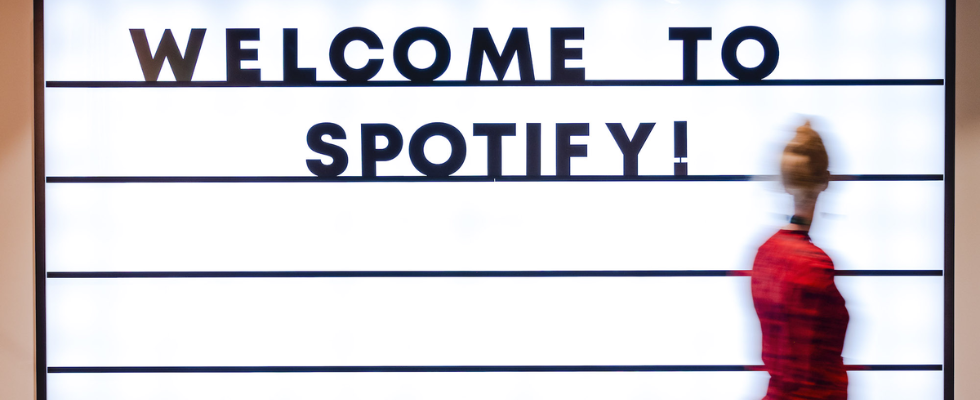
Mehr Interaktion, mehr Bindung – und neue Chancen für Hosts und Marketer
Mit den neuen Social und Smart Features verfolgt Spotify eine klare Strategie: Empfehlungen, Gespräche und Interaktionen sollen enger zusammenlaufen, während Funktionen wie Smart Filters, der KI-DJ mit Sprachbefehlen oder die Snooze-Funktion das Hörerlebnis individueller und komfortabler machen. So will Spotify nicht nur den Austausch in der App fördern, sondern auch die stetig wachsende Nutzer:innenschaft stärker an die Plattform binden.
Gleichzeitig wächst die Kritik: Viele Nutzer:innen empfinden die App inzwischen als überladen. Neue Features wie Messaging oder Smart Filters wirken für manche eher wie ein „Alles-in-einem“-Experiment als eine klare Weiterentwicklung. Tech-Portale wie TechRadar bemängeln zudem unklare Roll-outs und fehlende Konsistenz bei neuen Funktionen. Spotify hält dagegen: Die Plattform sieht in Personalisierung und Social Features den Schlüssel für stärkere Bindung und neue Monetarisierungsoptionen – muss aber die Balance zwischen Innovation und Nutzer:innenfreundlichkeit wahren.
Online Marketing & SEO
Best Case vom YouTube Festival : Hyundai pusht Modellabsatz mithilfe von YouTube-First-Strategie
Saiva Krievinia, Sonja Ljuboja und Moritz von Tobiesen (v. l.) auf dem YouTube Festival 2025 in Berlin
Ein Key Insight vom YouTube Festival in Berlin: YouTube entfaltet maximale Wirkung – mit einem ROI, der 1,7-mal höher liegt als bei TV und 1,4-mal höher als bei Paid Social. Hyundai hat dieses Potenzial eindrucksvoll genutzt: Mit einer YouTube-First-Strategie gelang es dem Autohersteller, bei effizientem Budgeteinsatz verschiedene Zielgruppen hochpräzise anzusprechen und den Verkaufserfolg zu steigern.
Für die Markteinführung des INSTER ergab sich daraus eine klare Herausforderung: vor allem zwei sehr unterschiedliche Zielgruppen – die Empty Nester und die Gen Z – maximal effektiv zu erreichen.
YouTube-First als strategischer Ansatz
Hyundai löste diese Herausforderung gemeinsam mit der Agentur Innocean und Google. YouTube wurde dabei zum Dreh- und Angelpunkt der Customer Journey. „YouTube hat ein sehr breitgefächertes Publikum, und die vielfältigen Anzeigenformate ermöglichten es uns, mit den verschiedensten Zielgruppen in jeder Phase ihrer Customer Journey in Kontakt zu treten“, erläutert Sonja Ljuboja, Director of Programmatic & Paid Social bei Innocean Europe bei einer Präsentation auf dem YouTube Festival.
„Dabei entsteht ein enormes Potenzial: Mit über 21 Millionen monatlichen Nutzern ist YouTube die meistgenutzte Streaming-Plattform in deutschen Wohnzimmern. 19 Minuten täglich schauen Deutsche YouTube auf dem Big Screen – ein Potenzial, das wir für Hyundai systematisch ausschöpfen wollten“, ergänzt Saiva Krievinia, DV360 Account Manager bei Google. Die Daten stammen aus einer Umfrage von Gemius aus dem Mai 2024.
Weitere Zahlen sprechen eine deutliche Sprache: Eine MMM-Meta-Analyse der Datenbanken von Nielsen und Ekimetrics, basierend auf Studien aus den Jahren 2021 bis 2024 in Deutschland, zeigt, dass der YouTube-ROI 1,7-mal höher als der TV-ROI und 1,4-mal höher als der Paid-Social-ROI liegt.
Diese Überlegenheit beruht auf einer einzigartigen Kombination aus kultureller Relevanz und großer Reichweite, unterstützt durch Google AI. YouTube fungiert dabei gleichzeitig als Bühne, Stadion und Wohnzimmer – ein Ort, an dem Millionen von Fans täglich zusammenkommen und gespannt verschiedensten Inhalten und Events entgegenfiebern. Nach über 20 Jahren prägt die Plattform den Zeitgeist mehr denn je und ist zum treibenden Impulsgeber moderner Kultur geworden. Ein Umfeld, in dem Marken stattfinden müssen, um relevant zu bleiben.
Innovative KI-Tools und -Modelle wie Veo, Flow, Gemini und ViGenAiR bringen ergänzend Effizienz ins Spiel: Sie verwandeln kreative Ideen schnell in skalierbare Kampagnen, die zielgerichtet ausgespielt werden. Zudem sorgt Google AI dafür, dass Anzeigen genau an den „Peak Points“ im Content platziert werden – dort, wo ihre emotionale Wirkung am stärksten ist. Die logische Konsequenz aus der Verschmelzung der drei Faktoren Reichweite, kulturelle Relevanz und KI: Marken erzielen mit YouTube nachweisbar den höchsten ROI (Nielsen und Ekimetrics).
KI-basierte Kampagnenoptionen und Demand Gen
Genau dieses Potenzial nutzten auch Hyundai und Innocean: Sie setzten auf KI-basierte Kampagnentypen, die Inhalte kontextsensitiv und automatisiert an die jeweilige Phase der Nutzerinteraktion anpassen. Während Video-Reach-Kampagnen maximale Awareness erzeugten, sprach das Format Demand Gen potenzielle Kunden frühzeitig über Shorts, In-Stream, In-Feed, Discover und Gmail an.
Die Ergebnisse: 32 Prozent niedrigerer CPA im Vergleich zu Branchenbenchmarks, 6,5 Prozent höherer Ad Recall und 11 Prozent gesteigertes Suchinteresse, gemessen während der Kampagnenlaufzeit von Januar bis März 2025.
DV360 macht fragmentierte Zielgruppen steuerbar
Ein zentraler Baustein der Strategie war der Einsatz von Connected TV über DV360, Googles Plattform für die Buchung kanalübergreifender digitaler Werbung. Damit konnte Hyundai seine klassische TV-Strategie gezielt um digitale Touchpoints erweitern. Die Plattform ermöglichte eine datenbasierte Ausspielung über verschiedene Kanäle hinweg und stellte sicher, dass das Mediabudget effizient eingesetzt wurde. Um die Werbewirkung zu optimieren, wurde die Häufigkeit der Ausspielung kanalübergreifend präzise gesteuert, sodass Zuschauer dieselbe Anzeige weder zu selten noch zu häufig sahen.
Durch die Verlängerung der Kampagne auf Disney+ und YouTube über DV360 erschloss Hyundai neue Zielgruppen und steigerte die Gesamtreichweite um 18,3 Prozent. Connected TV wirkte nicht nur im Upper Funnel mit einem 10-prozentigen Ad-Recall-Uplift, sondern auch im Mid-Funnel durch einen starken Anstieg des Suchinteresses.
„Connected TV hat sich für uns als Schlüssel erwiesen, um Reichweite effizient zu verlängern und gleichzeitig qualifiziertes Interesse für unsere Modelle zu generieren, gerade bei jüngeren Menschen“, betont Christopher Zeus, Specialist Campaign & Media bei Hyundai Deutschland.
Erfolgreiche YouTube-First-Strategie als Blaupause für andere Marken
„Indem wir YouTube als unsere primäre Plattform priorisiert und eine umfassende Full-Funnel-Strategie umgesetzt haben, konnten wir den Hyundai INSTER erfolgreich bei unseren Zielgruppen einführen, erhebliche Aufmerksamkeit schaffen und bedeutendes Engagement fördern“, resümiert Zeus.
Die Kombination aus DV360, YouTube und Connected TV ermöglichte sowohl markenbildende als auch performanceorientierte Kommunikation und lieferte hervorragende Geschäftsergebnisse. „Die Kampagne überzeugte in Bezug auf Markenbekanntheit, Kundenbindung und Kosteneffizienz“, unterstreicht Sonja Ljuboja. Unter anderem dank der verfolgten Strategie zog der Modellabsatz deutlich an: Der INSTER war in seiner Klasse der meistverkaufte E-Kleinwagen im ersten Halbjahr.
Das Beispiel zeigt: In der fragmentierten Medienwelt führt nur die smarte Vernetzung aller Touchpoints zum Erfolg, unterstützt durch KI. Eine Blaupause für Marken, die vor ähnlichen Herausforderungen stehen. Weitere anschauliche Beispiele für den erfolgreichen Einsatz von Google AI finden sich bei Think with Google.
-

 Datenschutz & Sicherheitvor 3 Monaten
Datenschutz & Sicherheitvor 3 MonatenGeschichten aus dem DSC-Beirat: Einreisebeschränkungen und Zugriffsschranken
-

 UX/UI & Webdesignvor 3 Wochen
UX/UI & Webdesignvor 3 WochenDer ultimative Guide für eine unvergessliche Customer Experience
-

 Apps & Mobile Entwicklungvor 3 Monaten
Apps & Mobile Entwicklungvor 3 MonatenMetal Gear Solid Δ: Snake Eater: Ein Multiplayer-Modus für Fans von Versteckenspielen
-

 UX/UI & Webdesignvor 1 Woche
UX/UI & Webdesignvor 1 WocheAdobe Firefly Boards › PAGE online
-

 Online Marketing & SEOvor 3 Monaten
Online Marketing & SEOvor 3 MonatenTikTok trackt CO₂ von Ads – und Mitarbeitende intern mit Ratings
-

 Social Mediavor 3 Wochen
Social Mediavor 3 WochenRelatable, relevant, viral? Wer heute auf Social Media zum Vorbild wird – und warum das für Marken (k)eine gute Nachricht ist
-

 Entwicklung & Codevor 3 Wochen
Entwicklung & Codevor 3 WochenPosit stellt Positron vor: Neue IDE für Data Science mit Python und R
-

 Entwicklung & Codevor 6 Tagen
Entwicklung & Codevor 6 TagenEventSourcingDB 1.1 bietet flexiblere Konsistenzsteuerung und signierte Events
















